Vad är Blackboard?
Blackboard är en webbaserad svit som underlättar inlärningshantering och är utformad för att stödja onlineutbildning och e-lärande. Blackboard Learn är en av produkterna i sviten, som erbjuder helhetslösningar för att hantera, leverera och utvärdera onlinekurser.
Den utvecklades för att förbättra undervisnings- och lärprocesser inom en akademisk miljö. Blackboard Learn integreras mycket bra med studentinformationssystem, med tillägg tillgängliga för mobila enheter.
Det möjliggör bättre kommunikation och samarbete mellan lärare och elever, eftersom det underlättar online- och blandat lärande genom en central placering av kursmaterial och uppgifter med en uppsättning bedömnings- och betygsalternativ som ger lärare möjligheten att veta exakt var varje elev är. COURSEtools innehåller en hel uppsättning verktyg för kurshantering, kommunikation, innehållsleverans, samarbete och analys, som alla kan hjälpa till att utöka klassrumsupplevelsen och stödja distansundervisning.
- Vad är Blackboard?
- Viktiga funktioner i Blackboard LMS
- Hur gör man ett frågesport i Blackboard?
- Bästa alternativa Quiz Maker till Blackboard för lärare
- Hur skapar man en frågesport i OnlineExamMaker?
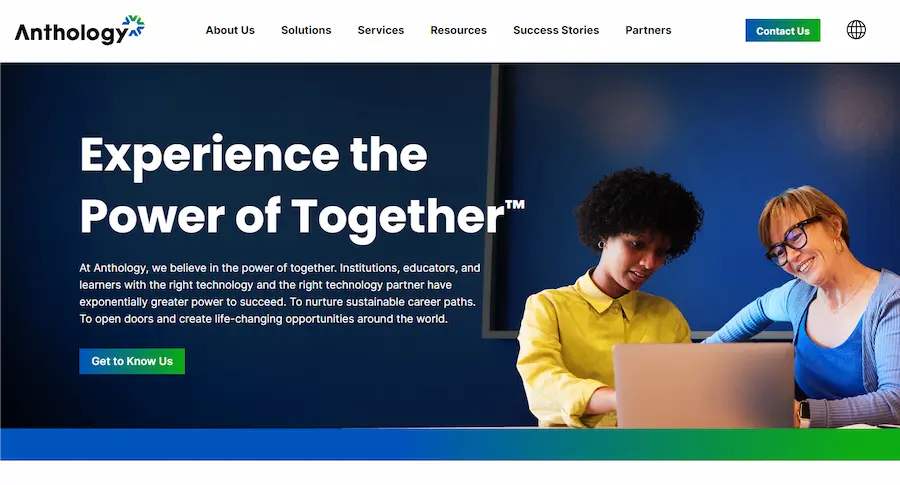
Viktiga funktioner i Blackboard LMS
Administration
• Produktonboarding
• Schemalagda rapporter
• Rapporter kan exporteras i olika format
• Kalender med offline träningsevenemang
• Aktivitetsström
Innehåll
• Ett inbyggt författarverktyg med generativa AI-funktioner
• Kan generera inlärningsmoduler
• Kan generera tester
Här är den reviderade texten på ett plagiatfritt sätt:
• 1. Erbjuder bildförslag eller generering
• 2. Stöder ett brett utbud av format inklusive SCORM, LTI, MP4, MP3, PDF, DOC, XLS och PPT
• 3. Underlättar uppdragsskapande
• 4. Möjliggör kontroll över innehållets synlighet
• 5. Tillåter att kombinera olika innehåll för att skapa kurser
• 6. Tillåter tillägg av diskussioner och tidskrifter inom en kurs
Inkluderar funktioner för användarhantering
• Massimport av användare
• Självregistrering
• Anpassade användarroller med en mängd olika behörigheter som kan tilldelas
• Institutionell hierarki och domäner
Användarupplevelse och socialt lärande
• Intuitivt elevgränssnitt
• Mobilapp med stöd för offlineinlärning
• Intyg för genomförd kurs
• Direktmeddelanden från användare till administratör
• Gamification med poäng, nivåer och märken
• Aviseringar (webbläsare, push-meddelanden på mobila enheter)
• Direktmeddelanden till instruktörer och klasskamrater
• Diskussionsforum
Anpassning och integrationer
• Gränssnittets färg kan ändras
• Förinställda teman Kan ladda upp institutionens logotyp
• Integration med massor av undervisningsverktyg
• Enkel inloggning
• API för anpassade integrationer
Fördelar med Blackboard
Sökalternativ för studenter
Blackboard är tillgängligt och användarvänligt, med flera navigeringsverktyg som gör det enkelt och intuitivt för eleverna att hitta det de behöver. Menystrukturen är utmärkt, så eleverna i klassen bör snabbt kunna hitta meddelanden, kursinnehåll, betyg och diskussionsforum. Studenter skulle kunna skapa personliga listor över kurser och ställa in meddelandealternativ för att ytterligare skräddarsy sin upplevelse. Genom att söka skulle eleverna identifiera vad de letar efter i kursen genom att bara skriva in nyckelord, vilket sparar tid och gör navigeringen mycket enkel.
Mobilapps funktionalitet
Blackboards mobilappsfunktion förbättrar drastiskt aspekterna av tillgänglighet och användarvänlighet. Det ger en enkel upplevelse för användare för att se kursmaterial, skicka in uppgifter, delta i diskussioner och kommunicera med instruktörer var som helst och när som helst. Några av de viktigaste fördelarna är:
• Bekvämlighet : Håll kontakten med kurser utan dator för att skapa en flexibel inlärningsmiljö.
• Tillgänglighet : Få lätt tillgång till all viktig information om kurser för att hålla eleverna uppdaterade och engagerade.
• Användarvänligt gränssnitt : Det har en intuitiv design som gör det enkelt att navigera, hitta relevant material och engagera sig i innehållet.
Anpassning för instruktörer
Blackboard erbjuder omfattande anpassningsalternativ för instruktörer. Alla dessa anpassningar är inriktade på att öka tillgängligheten och användarvänligheten för anläggningen. Instruktörerna kan ändra layout, organisation och innehåll i sina klasser för att passa undervisningens behov. Detta gör att eleverna enkelt kan flytta runt och engagera sig i materialet. Den innehåller också anpassningsfunktioner som möjliggör anpassning av meddelanden, påminnelser och feedback till eleverna. Alla dessa ger en mer personlig typ av lärande atmosfär. Instruktörer kan välja att skräddarsy de bedömningar som kan hjälpa till att uppfylla undervisningens mål och på så sätt passa olika undervisningsstilar och preferenser.
Bättre kommunikation och samarbete
Blackboard möjliggör smidig interaktion och grupparbete genom dess funktioner för kommunikation och samarbete:
• Diskussionsforum : Effektiva diskussioner, kamratgranskningar och kunskapsutbyte utanför det fysiska klassrummet.
• Samarbetsverktyg : Gruppprojekt, wikis och bloggar låter eleverna samarbeta och dela resurser samtidigt som de skapar kollektiv kunskap.
• Meddelanden och meddelanden : Lärarna kan skicka uppdateringar och deadlines i rätt tid till eleverna för effektiv kommunikation och deltagande i klassen.
Kurshantering på ett enkelt sätt
Blackboard underlättar processen för kurshantering för både lärare och elever, vilket skapar ett bättre sätt att organisera och samordna akademiska resurser och aktiviteter. Dessa innefattar:
• En centraliserad plattform : Kursplaner och uppgifter, betyg och alla andra dokument kan läggas upp på ett ställe för att göra informationsdistributionen mindre krånglig.
• Kalenderfunktion : Deadlines, tentor och aktiviteter har införts för att hjälpa eleverna att organisera sin tid väl.
• Betygsboksfunktion : På detta sätt automatiseras betygsberäkningar; sålunda kan framstegen lätt hållas och feedback kan göras i tid till utbildarna.
• Samarbete : Gruppprojekt och klassdiskussioner online tillhandahålls för att förbättra lagarbete och bättre lärande
Nackdelar med Blackboard
Möjliga tekniska problem
Användarna kan uppleva ett antal tekniska problem som kan påverka deras tillfredsställelse. Dessa inkluderar:
• Problem med laddningstid : Långa laddningstider fördröjer tillgången till kursmaterial och minskar interaktivitet, vilket leder till frustration.
• Inloggningsautentiseringsproblem : Enstaka fall av problem med inloggningsuppgifter eller serverfel, eller underhållsaktiviteter i allmänhet stör åtkomsten.
• Filuppladdningsproblem : Filstorleksbegränsningar, formatinkompatibilitet och problem med nätverket är några av orsakerna som vanligtvis orsakar problem med dokumentdelning.
Begränsade anpassningsalternativ
Det tillåter inte mycket anpassning av användaren. Frånvaron av teman, färgscheman eller layoutalternativ skapar i allmänhet ett mycket generiskt gränssnitt som gör det svårt att anpassa plattformen för att erbjuda personliga upplevelser eller institutionellt varumärke. Denna brist på personalisering kommer bara att minska användarnas engagemang och motivation och leda till mindre uppslukande lärande.
Hur gör man ett frågesport i Blackboard?
Steg 1: Logga in på Blackboard
1. Logga in på ditt Blackboard-konto.
2. Gå till kursen där du vill skapa frågesporten/testet.
Steg 2: Öppna avsnittet Tester, undersökningar och pooler
1. Öppna kursmenyn genom att klicka på kursnamnet.
2. Gå till kontrollpanelen till vänster på skärmen.
3. Klicka på Kursverktyg.
4. Klicka på Tester, undersökningar och pooler.
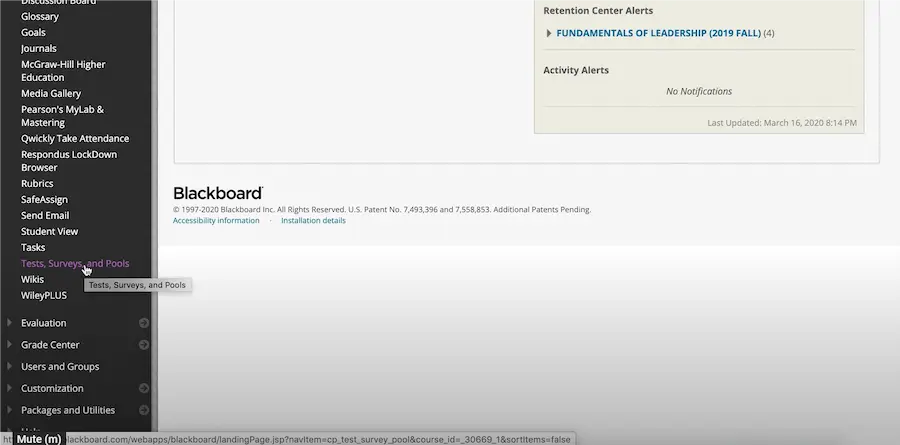
Steg 3: Skapa ett nytt test
1. Klicka på Tester.
2. Klicka på Byggtest.
3. Ange testinformationen:
o Namn: Ange ett namn för ditt test.
o Beskrivning: (Valfritt) Ge en beskrivning för ditt test.
o Instruktioner: (Valfritt) Ge instruktioner för ditt test.
4. Klicka på Skicka.
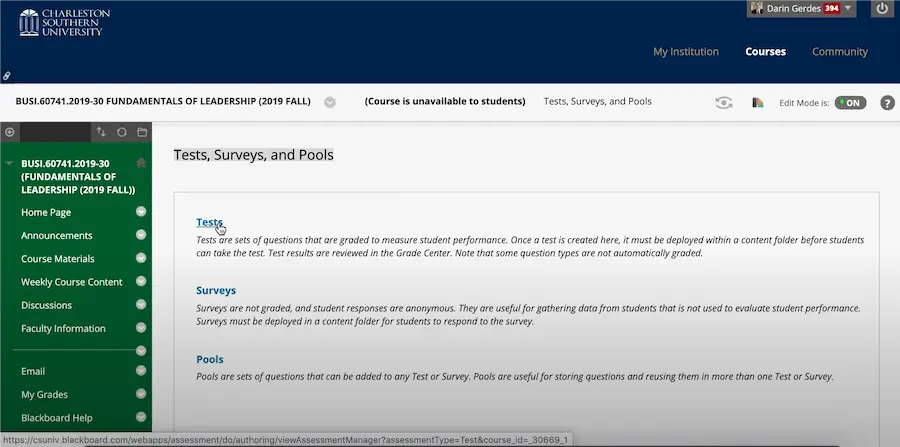
Steg 4: Lägg till frågor till testet
1. När du har skapat testet kommer du att hänvisas till sidan Test Canvas.
2. Klicka på Skapa fråga och välj vilken typ av fråga du vill lägga till (t.ex. Flerval, Sant/False, Kortsvar, etc.).
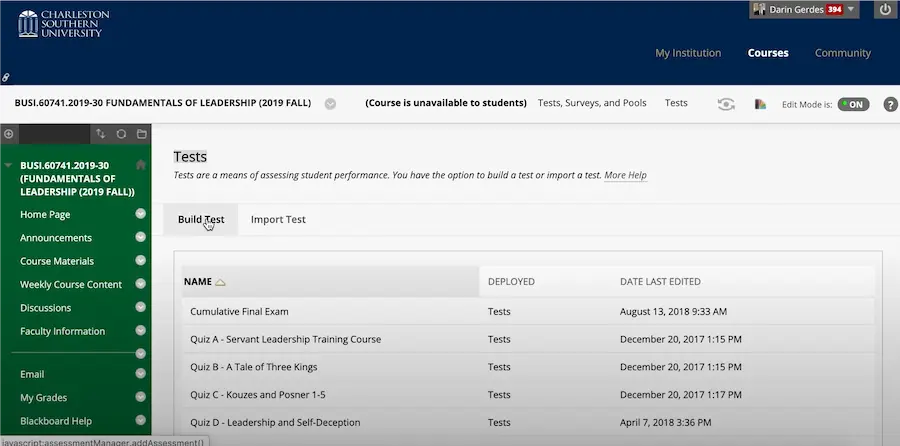
Steg 5: Fyll i testinformationen
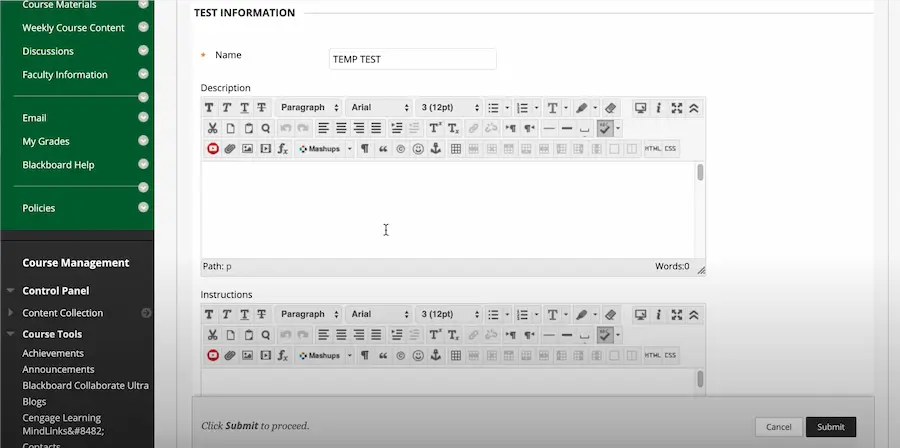
Steg 6: Skapa frågor
1. För varje frågetyp:
o Flerval:
✔ Skriv in frågetexten.
✔ Ge svarsalternativ.
✔ Välj rätt svar.
o Sant/falskt:
✔ Ange uttalandet.
✔ Välj Sant eller Falskt som rätt svar.
o Kort svar/uppsats:
✔ Skriv in frågetexten.
✔ Ställ in antalet rader för svarsfältet.
2. Ge feedback: (Valfritt) Ange feedback för korrekta och felaktiga svar.
3. Tilldela poäng: Ange antalet poäng för varje fråga.
4. Klicka på Skicka för att lägga till frågan i testet.
5. Fortsätt att lägga till frågor tills ditt test är klart.
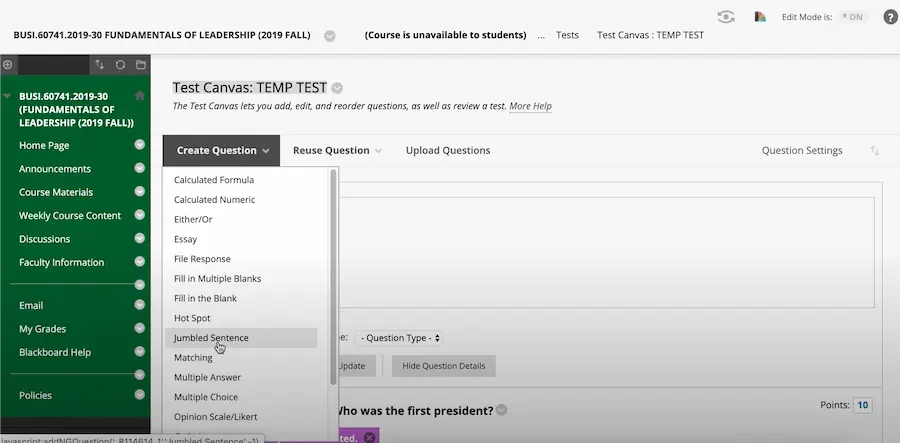
Steg 7: Ställ in testalternativ
1. Testtillgänglighet:
o Gör länken tillgänglig: Ja eller Nej.
o Lägg till ett nytt meddelande: Ja eller Nej.
o Flera försök: Tillåt eller tillåt flera försök.
o Tvinga slutförande: Ja eller Nej.
o Ställ in timer: Ange tidsgräns.
o Visa efter/till: Ställ in start- och slutdatum och tider.
Steg 8: Implementera testet
1. Gå tillbaka till området Kursinnehåll där du vill lägga till testet (t.ex. en specifik innehållsmapp eller modul).
2. Klicka på Bedömningar och välj Testa.
3. Välj testet du skapade från listan och klicka på Skicka.

Steg 9: Övervaka och betygsätt testet
1. När eleverna börjar göra provet kan du övervaka deras framsteg och inlämningar från Grade Center.
2. Betygsätt alla frågor som kräver manuell betygsättning (t.ex. uppsatser) och granska övergripande testresultat och statistik.
Genom att följa dessa steg kan du effektivt skapa, konfigurera och distribuera ett frågesport/test i Blackboard.
Bästa alternativa Quiz Maker till Blackboard för lärare
Att uppgradera till alternativa onlinebedömningsverktyg som har bättre användbarhet och mer innovativa funktioner kan verkligen göra skillnad i undervisningsupplevelsen. Följande tre är enastående alternativ, med OnlineExamMaker som ledande:
1. OnlineExamMaker

OnlineExamMaker är en allt-i-ett frågesport som är utformad för att lätt kunna användas för att skapa och hantera alla typer av bedömningar. Det ger utmärkt användarvänlighet och anpassning, vilket gör det perfekt för lärare att skapa engagerande frågesporter med lätthet.
Nyckelfunktioner :
• Användarvänligt gränssnitt: Intuitiva verktyg för att enkelt skapa frågesporter.
• Anpassningsalternativ: Alternativ för att anpassa dina frågesporter med flera frågetyper och teman.
• Analys och rapportering: Omfattande spårning och analys av elevernas prestationer.
• Säkerhetsfunktioner: Tillåtelser för säkra testmiljöer online.
Skapa din nästa frågesport/examen med OnlineExamMaker
2. Google Formulär
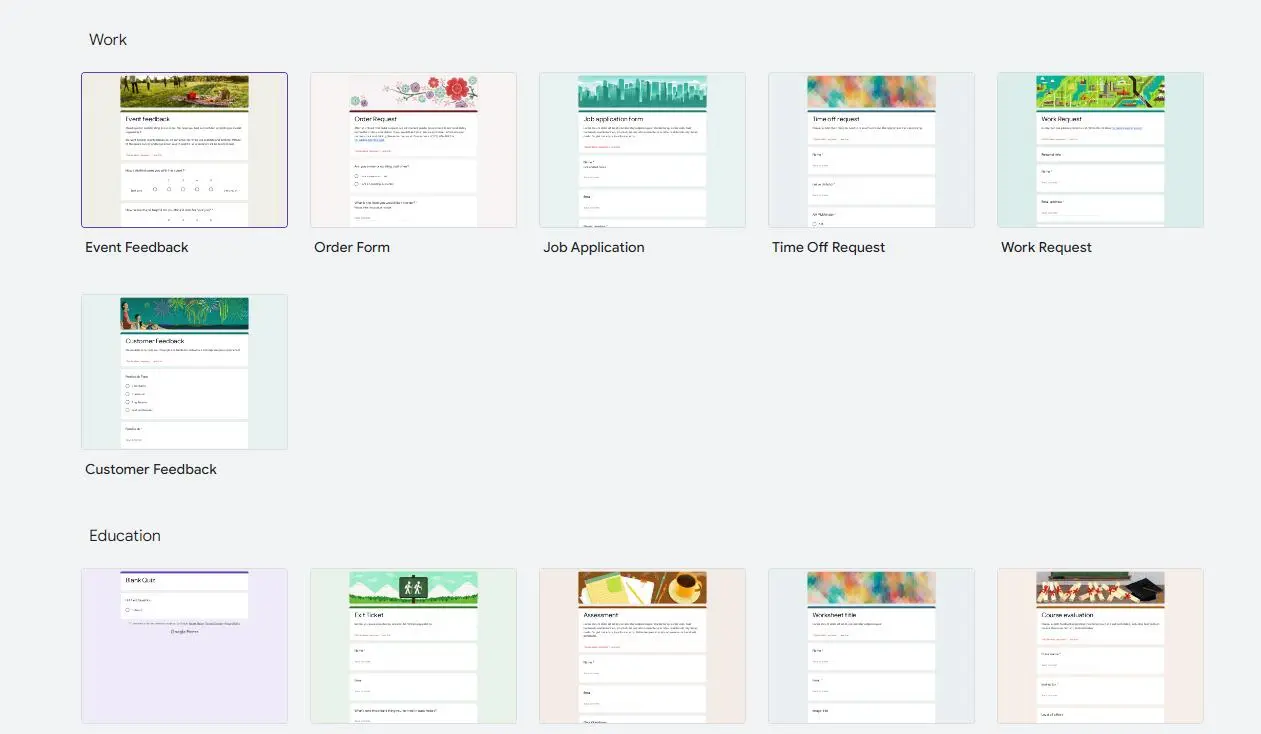
Google Forms är ett väldigt enkelt sätt att skapa en frågesport, och det är riktigt bra integrerat med Google Workspace. Den har den viktiga verktygslåda som hjälper lärare att bedöma och ge feedback effektivt.
Nyckelfunktioner :
• Integration: Integreras bra med både Google Classroom och Google Sheets.
• Variation av frågor: Flerval, korta svar och mer.
• Analys: Automatisk datafångst, extremt enkel rapportering
• Tillgänglighet: Det fungerar på ett antal enheter, och ger därmed flexibilitet till eleven.
3. Frågesport
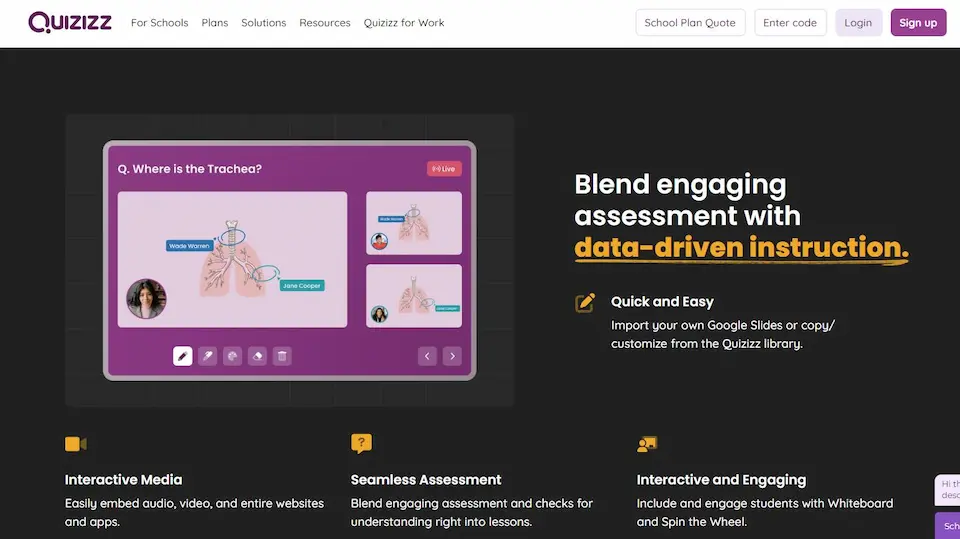
Quizizz förvandlar frågesporter till ett spel för att främja engagerande och motiverande interaktiva inlärningsupplevelser bland elever.
Nyckelfunktioner :
• Spelbaserat lärande genom poäng, topplistor och memes för att öka elevernas deltagande
• Unika åtkomstlägen: Live-quiz eller som läxor
• Datainsikter: Feedback i realtid och prestandaanalys
• Integration: Integreras bra med Google Classroom för smidigt arbetsflöde.
Dessa enheter från frågesportare sträcker sig från en mängd funktioner som kan användas för att öka engagemanget i klassrummet och hjälpa läraren med hans bedömningsprocesser. Och det bästa alternativet du kan använda är nummer ett i vår lista, OnlineExamMaker. Jämfört med Blackboard och andra plattformar online är OnlineExamMaker mycket enklare att använda och erbjuder mer flexibilitet och funktioner som är användbara vid testskapande. Du kan prova själv ELLER låt oss bara visa dig!
Hur skapar man en frågesport i OnlineExamMaker?
Nedan följer en steg-för-steg-handledning för att göra en professionell frågesport med OnlineExamMaker, det bästa alternativet för Blackboard frågesport.
Steg 1: Kom igång med OnlineExamMaker
Klicka på knappen "Tamn" längst till vänster på skärmen. Sedan knappen "Nytt prov" för att ställa in ett onlineprov.

Steg 2: Fyll i detaljerna
Fyll nu i detaljerna för testet. Rulla nedåt och välj progressionsläge. Ange en lämplig titel för ditt onlinetest. Klicka på "Avancerade inställningar". Sätt ett tilltalande omslag, lägg till nyckelord till ditt test, skriv ett kort meddelande eller beskrivning. Klicka på "Spara och nästa" för att fortsätta.

Steg 3: Lägg till frågor
I det här steget hanterar du ordningen på dina frågor. Lägg sedan till "Testkvalifikationer". Nu, från frågebanken, ställ in frågor och belöningar till dina elever. "Spara och nästa" för att gå vidare.

Steg 4: Anpassa testet
Nu, i det här avsnittet, anpassa testtid, regler, försök och inloggningsalternativ för prov. Välj ett attraktivt tema för ditt test. När du är klar klickar du på knappen "Spara".

Steg 5: Publicera ditt virtuella test
Det sista steget är att publicera ditt test. Klicka igen på fliken "Examen" och välj sedan "Pristest". Klicka på "Publicera". Nu är ditt test klart! Dela din testlänk eller QR-kod med dina elever.

Av alla befintliga alternativ för att skapa frågesporter utanför Blackboard, är OnlineExamMaker det bästa verktyget som ger alla alternativ till många lärare i deras försök att försöka göra mer innovativa undervisningstekniker. Med detta gränssnitt, som är användarvänligt, kan lärare enkelt generera olika frågesporter, från flervals- och kortsvarsfrågor till andra. Det ger också mer avancerade inställningar, med tidsgränser, kriterier för poängsättning och möjligheten att välja ett tema för frågesporten för att passa de bedömningar som används för att uppnå instruktionsmål.
Det erbjuder också utbildaren eller läraren mycket robusta analytiska och rapporterande förbättrade funktioner för att få djup kunskap om elevernas prestationer och områden de måste förbättra. Det är ett datadrivet tillvägagångssätt, som hjälper till med riktad undervisning, men som också effektivt stöder formativa bedömningsstrategier.
När det gäller ett användarvänligt gränssnitt, flexibilitet och funktioner är OnlineExamMaker den bästa lösningen som finns tillgänglig för lärare som vill designa roliga, engagerande frågesporter som i hög grad påverkar elevernas läranderesultat.